Slippi predstavlja posebno prilagođenu verziju Dolphin emulatora, idealnu za online igranje Super Smash Bros. Melee. Ovaj tekst objašnjava po čemu se Slippi izdvaja od drugih metoda za igranje Super Smash Bros. online i kako da uživate u ovom Nintendo klasiku na svom računaru.
Šta je Netplay?
Netplay omogućava igranje online unutar emulatora, ali se razlikuje od tradicionalnog online igranja u video igrama. S obzirom na to da originalna konzola, koju emulator oponaša, nije bila dizajnirana za online igru (a netplay je dodatna modifikacija), ono što se događa jeste konstantna sinhronizacija „stanja“ emulatora između igrača.
Iako ovo funkcioniše za neke igre, Super Smash Bros. Melee za Nintendo GameCube je i dalje popularan zbog svoje dinamične takmičarske scene koja zahteva brze reflekse i preciznost. Dolphinovo Netplay rešenje nije bilo adekvatno za kompetitivne igrače, ali je Slippi to promenio!
Šta je Slippi i kako nadmašuje standardni Dolphin Netplay?
Slippi uvodi takozvani „rollback netcode“, što znači da Melee uz Slippi radi kao igra koja je originalno dizajnirana za online igru. Ulazno kašnjenje je znatno smanjeno, na nivoe na koje su igrači SSBM navikli. U uslovima globalnih događaja iz 2020. godine, ovo je bilo ključno za održavanje kompetitivne scene aktivnom.
Neverovatna stvar za Smash Bros. zajednicu je da je Slippi trenutno najbolji način za online igranje Smash Bros.-a. Čak i zvanični online mod u Smash Bros. Ultimate za Nintendo Switch nema rollback netcode!
Šta vam je potrebno
Evo šta će vam biti neophodno za podešavanje:
Neizmenjena Super Smash Bros. Melee ISO datoteka: Za legalno kreiranje sa originalnog diska igre, pogledajte odeljak „Kako legalno nabaviti GameCube i Wii igre“ u našem vodiču za Dolphin emulator. Postavite ovaj ISO u folder „Igre“ koji ćemo kreirati kasnije.
Slippi aplikacija: Dostupna je besplatno za Windows, Mac i Linux.
Kompatibilni XInput gamepad: Može biti Xbox kontroler, drugi gamepad sa XInput podrškom ili odgovarajući GameCube kontroler.
Preuzimanje Slippi-ja
Prvo ćemo kreirati par foldera za ovaj proces. Pritisnite Windows+E da otvorite File Explorer, a zatim kliknite na „Dokumenti“.
U folderu „Dokumenti“ kreirajte novi folder, na primer „Dolphin i Slippi“. Naziv nije od velikog značaja, ali preporučujemo nešto lako prepoznatljivo.
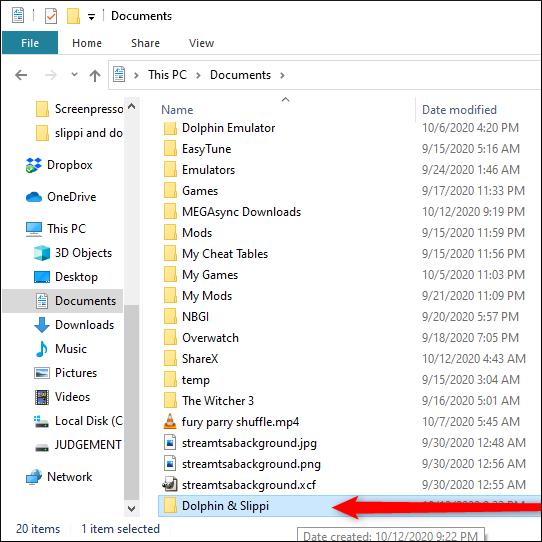
U ovom folderu napravite drugi, za Melee ili druge datoteke igara. Naš smo nazvali „Igre“.
Postavite vašu Melee ISO datoteku u ovaj folder i zapamtite gde se nalazi – biće vam potrebna kasnije za pokretanje igre.
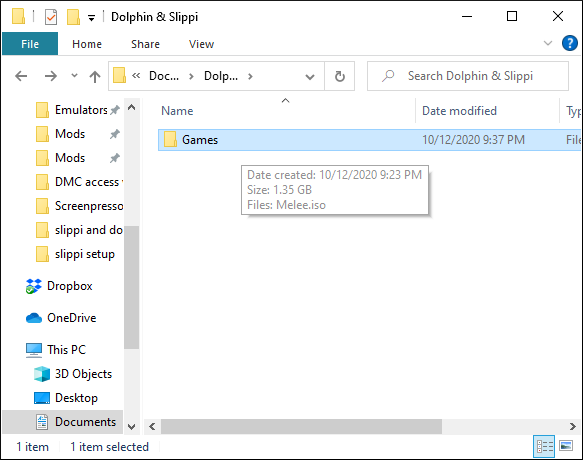
Sada posetite Slippi stranicu za preuzimanje i kliknite na „Preuzmi za Windows“. Postavite preuzetu ZIP datoteku u folder „Dolphin i Slippi“ koji ste ranije kreirali.
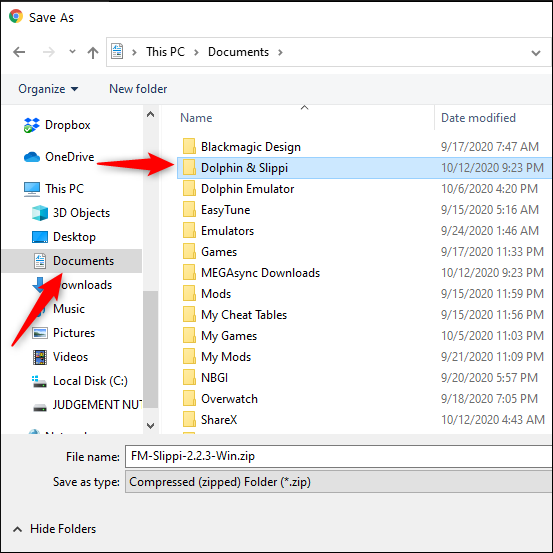
Idite do foldera u koji ste preuzeli ZIP datoteku. Desnim klikom miša raspakujte ZIP datoteku u folder „Dolphin i Slippi“, a zatim otvorite folder „FM-Slippi-X.XX-Win“.
Možete preskočiti korak organizovanja foldera ako imate 7-Zip klikom na „Izdvoji ovde“ u njegovom kontekstualnom meniju.
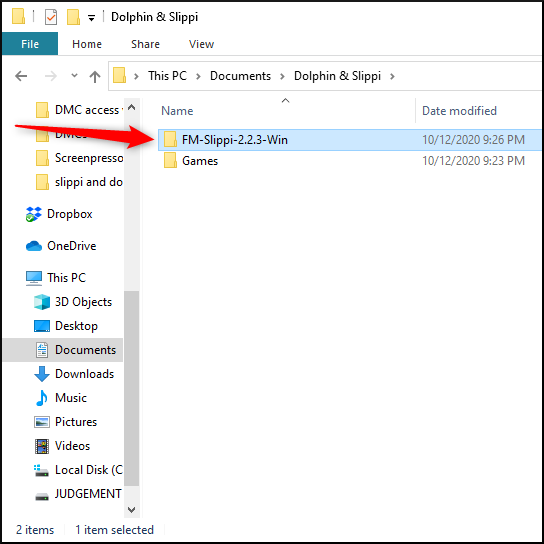
Iz ovog foldera, prevucite i ispustite folder „FM-Slippi“ u folder „Dolphin i Slippi“ radi bolje organizacije.
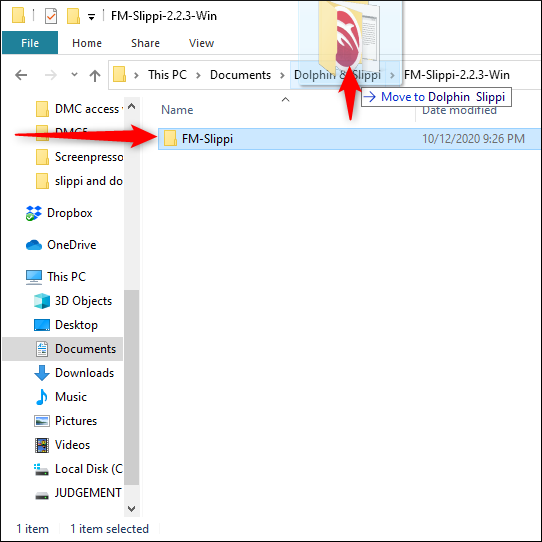
Izbrišite folder „FM-Slippi-XXX-Win“, a zatim otvorite folder „FM-Slippi“.
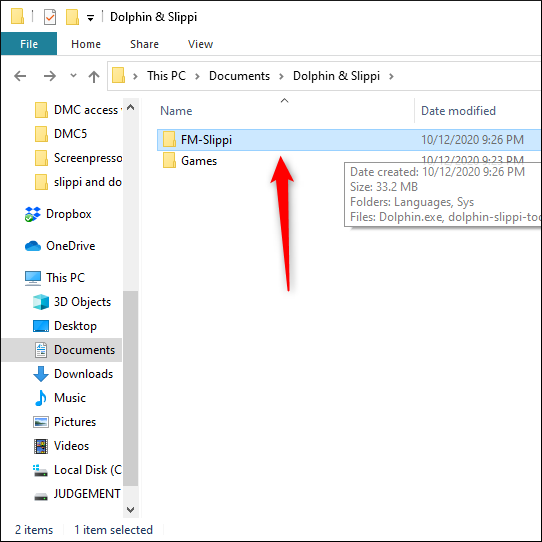
Dvaput kliknite na „Dolphin.exe“ da ga pokrenete.
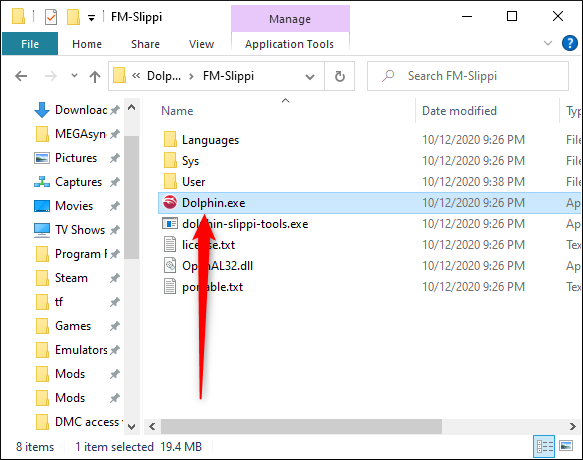
Kada se Dolphin pokrene, Melee će se pojaviti na listi igara. Ako već imate odgovarajući GameCube kontroler sa instaliranim Dolphin-om na istom računaru, pređite na odeljak „Igranje Slippi Netplay-a“.
U suprotnom, nemojte još pokretati igru; prvo morate dovršiti korake iz sledećeg odeljka.
Podešavanje kontrolera (konfiguracija uključena)
Ako želite da koristite autentični GameCube kontroler, evo kako da ga podesite.
Ako koristite standardni XInput gamepad (Xbox kontroler ili sličan), imate sreće! Obezbedili smo unapred konfigurisanu datoteku koju možete koristiti umesto da ručno podešavate kontroler. (Slippi je zasnovan na starijoj verziji Dolphin-a gde je podešavanje analogne kontrole bilo komplikovanije.)
Prvo preuzmite i raspakujte našu konfiguracionu datoteku, „xinput gamecube.ini“. Desnim klikom izaberite „Kopiraj“. Zatim idite do foldera FM-Slippi i dva puta kliknite na „Sys“.
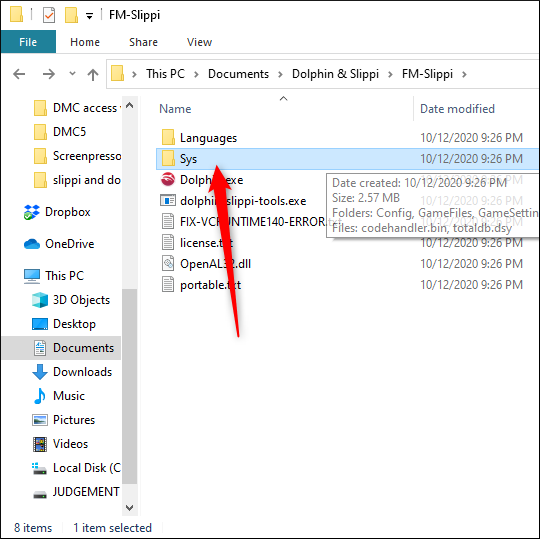
U folderu „Sys“, dva puta kliknite na „Config“, zatim „Profili“, i na kraju na „GCPad“.
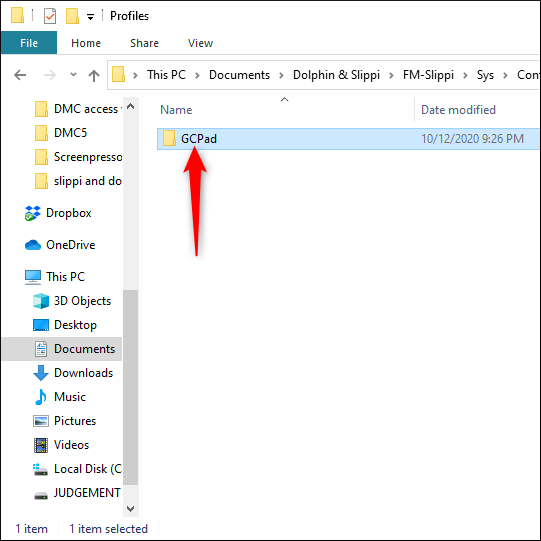
Profili koji se već nalaze u ovom folderu su za specijalizovani B0XX kontroler. Desnim klikom na prazno mesto u prozoru izaberite „Nalepi“ da biste nalepili našu konfiguracionu datoteku za Xbox kontroler u folder.
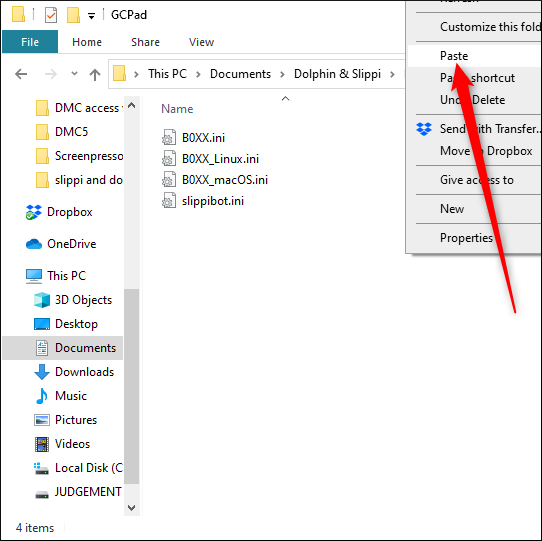
Zatvorite File Explorer. Ispod je mapiranje tastera u Config datoteci (možete ih menjati u podešavanjima kontrolera ako želite, ali ne dirajte analogna podešavanja):
GameCube A = Xbox A
GameCube B = Xbox X
GameCube X = Xbox B
GameCube Y = Xbox Y
GameCube L = Xbox LT
GameCube R = Xbox RT
GameCube Z = Xbox RB
GameCube Start = Xbox Menu dugme
GameCube levi analogni = Xbox levi analogni
GameCube C-Stick = Xbox desni analogni
GameCube D-Pad = Xbox D-Pad
Kada postavite Config datoteku u folder „Config“, spremni ste za igru! Pokrenite Dolphin, a zatim otvorite panel „Kontroleri“.
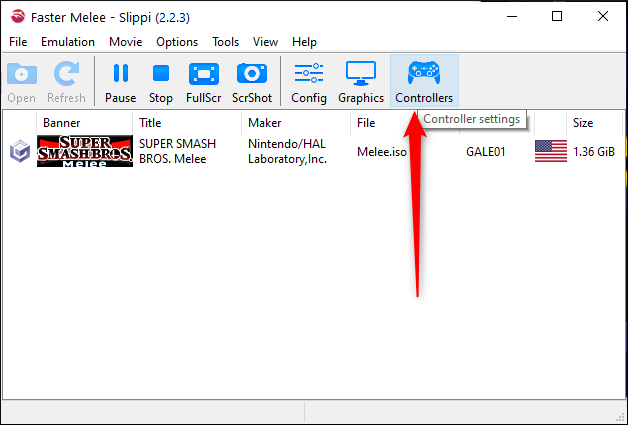
Otvorite padajući meni „Port 1“, izaberite „Standard Controller“, a zatim kliknite na „Konfiguriši“.
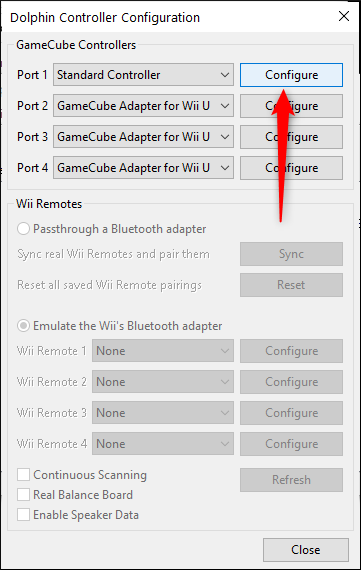
Otvoriće se prozor za konfiguraciju kontrolera. Srećom, ovde ne treba puno raditi; samo kliknite na padajući meni krajnje desno i izaberite profil „XInput GameCube“.
Kliknite na „Učitaj“ odmah desno od padajućeg menija da učitate profil, a zatim potvrdite izbor u polju za potvrdu „Ulaz u pozadini“ u donjem desnom uglu. Kliknite na „Zatvori“ i spremni ste!
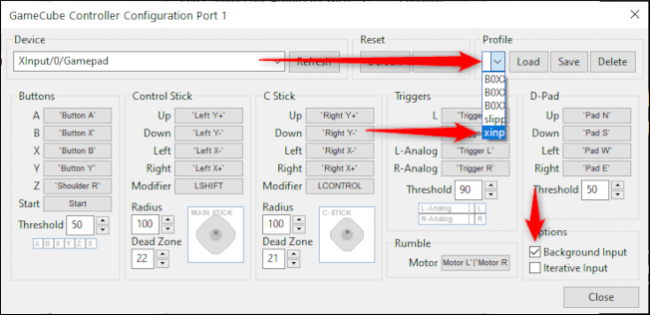
Igranje Slippi Netplay-a
Kada podesite kontroler i strukturu datoteka, vreme je za igru! Otvorite Dolphin, kliknite na „Melee“ i zatim na „Play“.
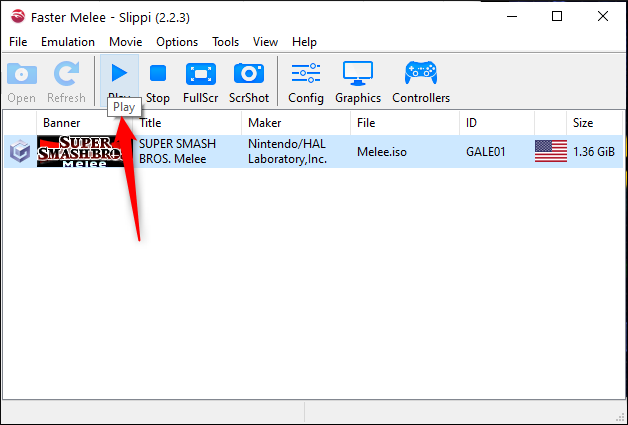
Odavde, Slippi vas vodi kroz ostatak procesa!
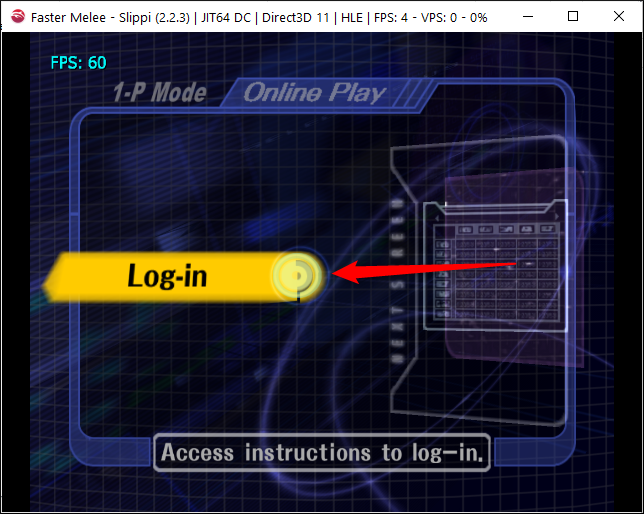
Nakon što pratite uputstva, spremni ste da igrate Slippi online protiv nasumičnih igrača u casual okruženju, ili protiv prijatelja u direktnim mečevima, samo ukoliko imate njihov kod.